时间:2022-03-26 10:22:25 作者:小敏敏 来源:系统之家 1. 扫描二维码随时看资讯 2. 请使用手机浏览器访问: http://m.xitongzhijia.mg188.cn/xtjc/20220326/243119.html 手机查看 评论 反馈
最近有的用户在重启Win11系统时,却发现在欢迎界面一直转圈圈,总是进不去系统,这让许多用户很是不解,那么Win11一直转圈圈进不去系统如何解决呢?这里小编就来告诉大家解决方法。
Win11一直转圈圈进不去系统怎么解决?
方法一:
1、首先连续使用电源键重启电脑三次或以上进入自动修复界面,选择进入“高级选项”。

2、然后点击进入“疑难解答”。

3、在疑难解答中选择“高级选项”。
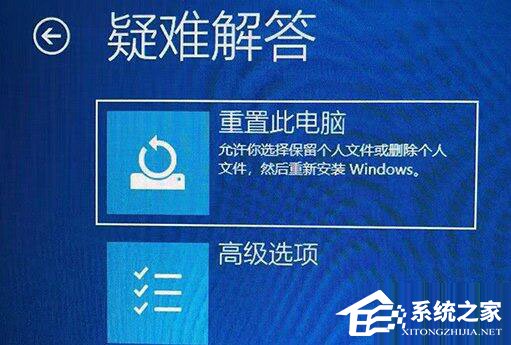
4、接着点击进入“启动设置”。

5、这里点击右下角“重启”。

6、最后按下“F7”禁用驱动程序强制签名即可。

方法二:
1、如果我们禁用强制签名后还是转圈,那么可以尝试在第三步处选择重置电脑。
2、还是不行的话,就只能选择重装系统了。

发表评论
共0条
评论就这些咯,让大家也知道你的独特见解
立即评论以上留言仅代表用户个人观点,不代表系统之家立场